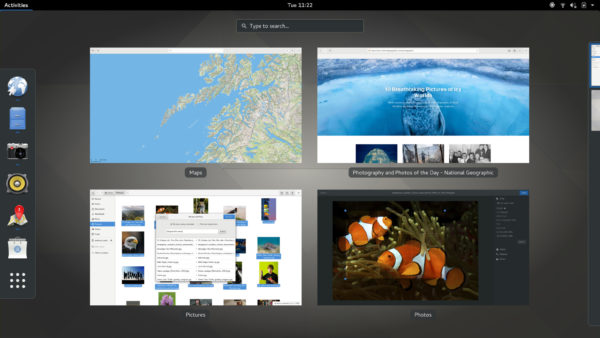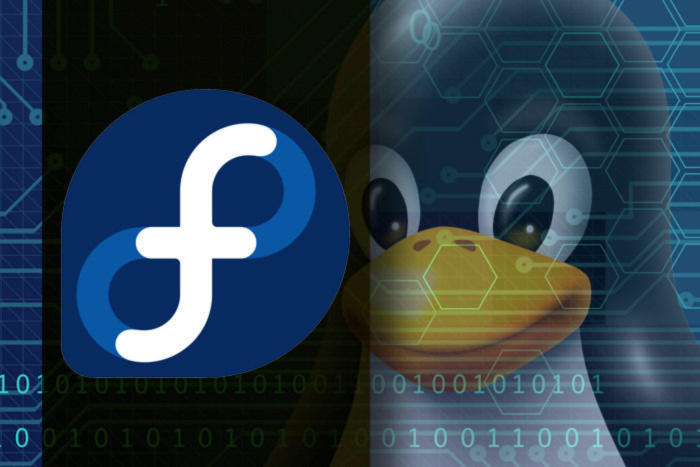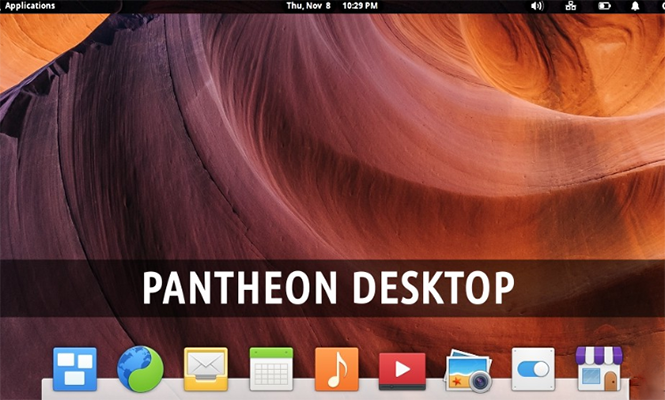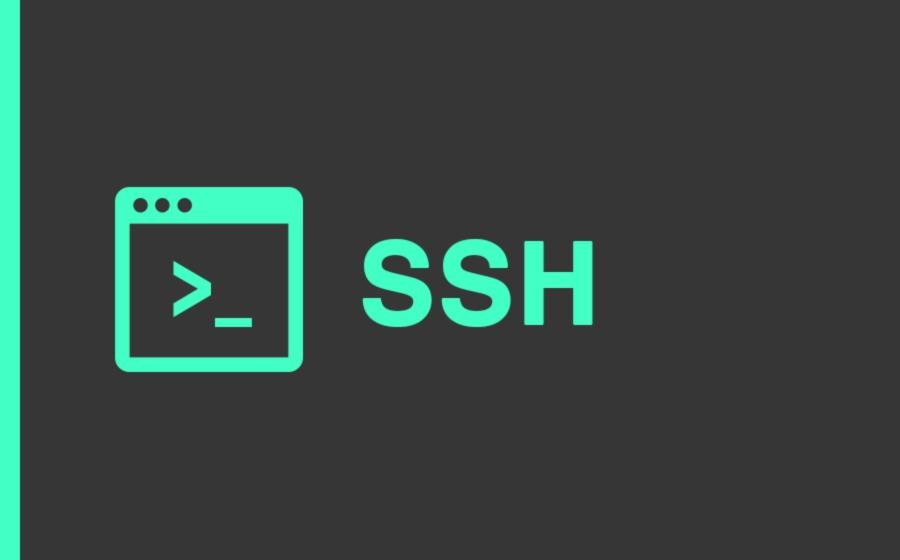Dato che GNOME è uno degli ambienti desktop più utilizzati nel mondo Linux, abbiamo deciso di realizzare un articolo molto interessante in cui vi spieghiamo proprio come velocizzare GNOME Shell.
Premessa
GNOME Shell sta rapidamente diventando uno standard nella maggior parte delle distribuzioni Linux presenti sulla piazza. Tuttavia, il problema più grande di questo ambiente grafico sono le performance in quanto spesso può essere lento, soprattutto sui PC Linux che non hanno molte risorse a disposizione. Per questo motivo abbiamo deciso di elencarvi alcuni consigli per ottimizzarlo al meglio.
Aggiornate GNOME Shell
Con una nuova versione di GNOME Shell, gli sviluppatori migliorano il modo in cui esso funziona su un computer e quindi vengono implementati dei miglioramenti alle prestazioni.
Per vedere se ci sono dei nuovi update disponibili, aprite il software GNOME, cliccate sul pulsante o sulla scheda Aggiornamenti e installate tutti gli update in sospeso premendo sul pulsante Aggiorna tutto. Al termine dell’operazione, riavviate il computer e controllate se le performance sono migliorate.
Disabilitate le animazioni
Come velocizzare GNOME Shell? Un altro consiglio che vi diamo è quello di disabilitare le animazioni. Si tratta di un’ottima cosa da fare sui computer meno recenti e che quindi hanno un hardware di fascia bassa.
Se desiderate disattivare le animazioni sull’ambiente desktop GNOME, però, bisogna prima installare l’applicazione Tweaks. Parliamo di un piccolo programma che permette di modificare alcune impostazioni di questo ambiente grafico. Qui sotto, trovate i comandi da eseguire nel terminale a seconda della distro Linux installata sulla vostra macchina.
Ubuntu
sudo apt install gnome-tweak-tool
Debian
sudo apt-get install gnome-tweak-tool
Arch Linux
sudo pacman -S gnome-tweak-tool
Fedora
sudo dnf install gnome-tweak-tool
OpenSUSE
sudo zypper install gnome-tweak-tool
Una volta installato correttamente Tweaks, aprite il menu delle applicazioni e cliccate sulla sua icona. A questo punto, pigiate sulla scheda Generale (o General) presente sul lato e disattivate l’opzione Animazioni (o Animations) attraverso l’interruttore presente accanto.
Disattivate la funzione di ricerca
La funzione di ricerca (la cosiddetta search box) di GNOME è molto potente in quanto permette di cercare rapidamente file, cartelle, applicazioni installate e installabili, segnalibri e molto altro ancora. Tuttavia, tale funzionalità incide parecchio sulle prestazioni del computer e quindi porta a un rallentamento generale del sistema.
Detto ciò, per disabilitare la funzione di ricerca in GNOME Shell, aprite le Impostazioni e dopodiché cliccate sul pulsante Cerca presente a sinistra per visualizzare l’apposita sezione. Fatta questa operazione, portate su OFF tutti gli interruttori presenti nella schermata.
Disattivate le applicazioni che si avviano automaticamente all’accensione del PC
Se GNOME Shell avvia molte applicazioni nel momento in cui accendete il computer, allora sicuramente avrete un rallentamento generale del sistema. Per fortuna, grazie all’app Tweaks, è possibile disabilitare proprio i software di avvio. Per fare ciò, aprite il programma, cliccate sull’opzione Startup Applications e dopodiché disattivate tutti i programmi che si avviano in automatico.
Disabilitate le estensioni non utilizzate
Come velocizzare GNOME Shell? Il sistema di estensioni dell’ambiente desktop funziona proprio come quello presente in un normale browser come Firefox o Chrome. Più estensioni vengono aggiunte e più diventa lento. Dunque, se volete velocizzare GNOME, vi suggeriamo di disattivare gli add-on o almeno quelli che non utilizzate spesso.
Per procedere con la disabilitazione, aprite l’app Tweaks e cliccate sul pulsante Estensioni (o Extensions). Fatto ciò, disabilitate ogni estensione non utilizzata tramite l’apposito interruttore oppure disattivatele tutte attraverso lo switch posto nella parte superiore della finestra di Tweaks.
Dubbi o problemi? Ti aiutiamo
Se vuoi rimanere sempre aggiornato, iscriviti al nostro canale Telegram e seguici su Instagram. Se vuoi ricevere supporto per qualsiasi dubbio o problema, iscriviti alla nostra community Facebook.